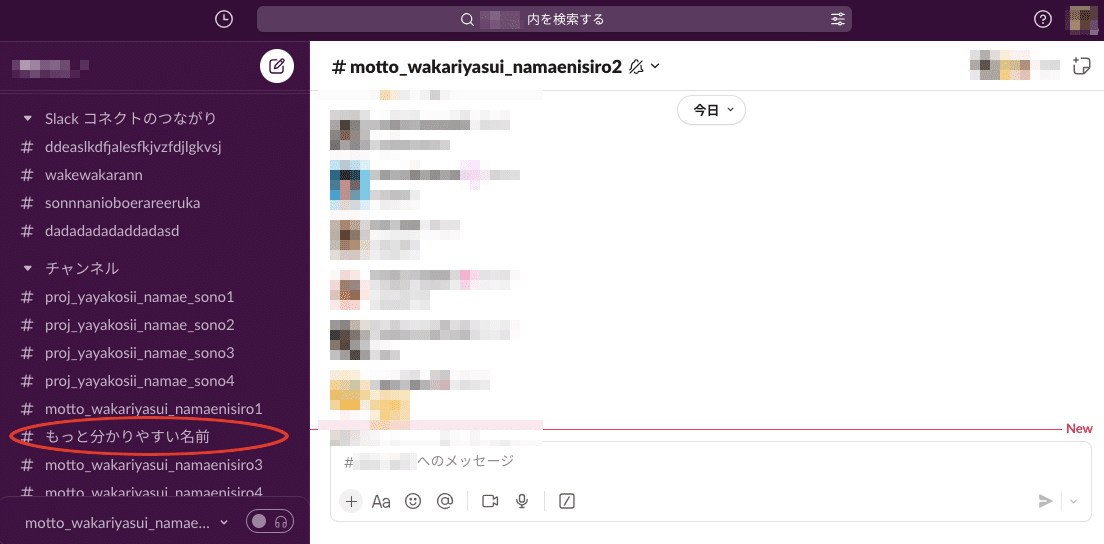[Slack] スライドバーの表示名を変更するChrome拡張
「Slack」のスライドバーに表示されるチャンネル名を
自分好みにカスタマイズできるChrome拡張をご紹介します。
今回ご紹介するChrome拡張はこれです。
Slack チャンネル名の表示変更
個人的にローカル環境で使っていましたが、他にも使いたい人がいたので
少し手を加えて公開することにしました。
「Slack チャンネル名の表示変更」とは?
Slackのサイドバーに表示されるチャンネル名を
好きな名前に変更することができます。
名前を変更しても他に影響を与えることはありません。
(実際にチャンネル名が変更されているわけではありません。)
あくまでも自分が見ている画面の表示が変わるだけなので
自分だけが理解できる分かりやすい名前をつけることが出来ます。
もし気に入っていただけたのなら、拡張機能の評価をもらえれば
励みになります。。
使い方
まずは、ここからChrome拡張をインストールして下さい。
インストール後、お使いのSlackのページを更新して下さい。
(更新しないとインストールしたばかりのChrome拡張が使えません。)
1.名前を変えたいチャンネルをサイドバーから選択
Slackのサイドバーから変更したいチャンネル名を選択して下さい。
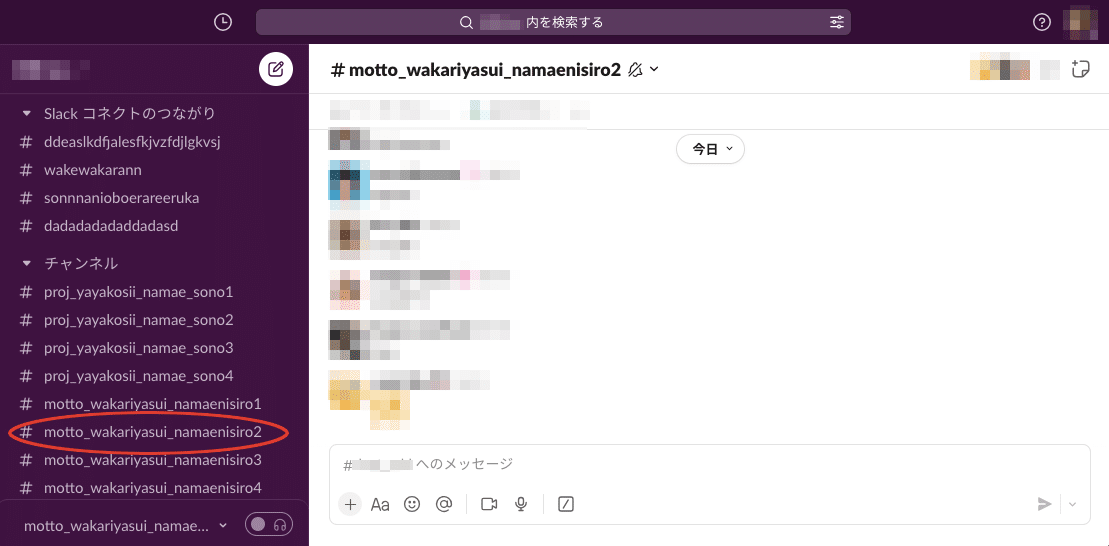
2.チャットスペースのチャンネル名をクリック
チャットスペースのチャンネル名をクリックして下さい。
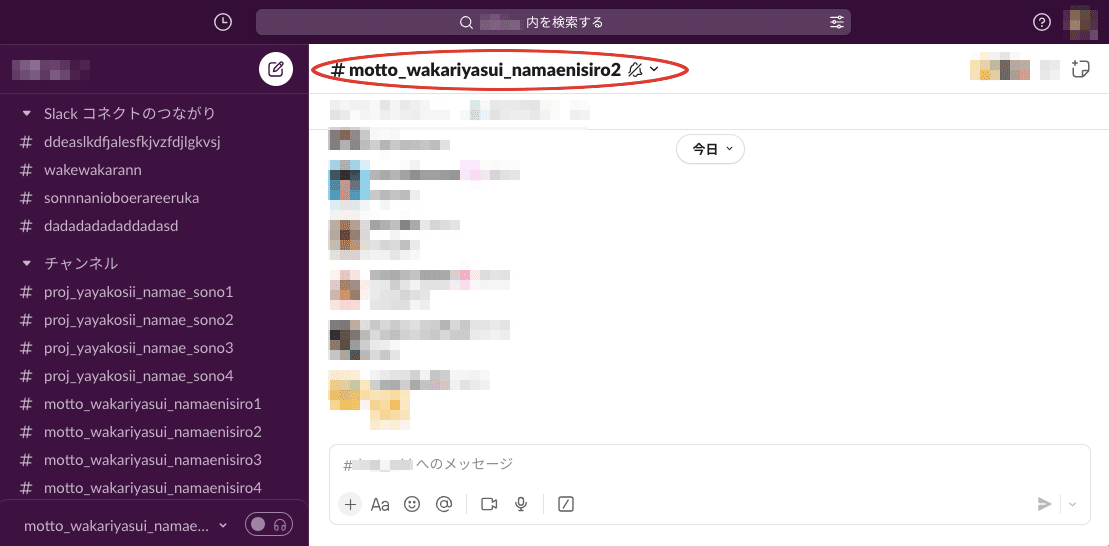
3.詳細情報ダイアログの入力ダイアログに名前を入力
そのチャンネルの詳細情報ダイアログが表示されるので、
aliasの横の入力ダイアログに好きな名前を入力して下さい。
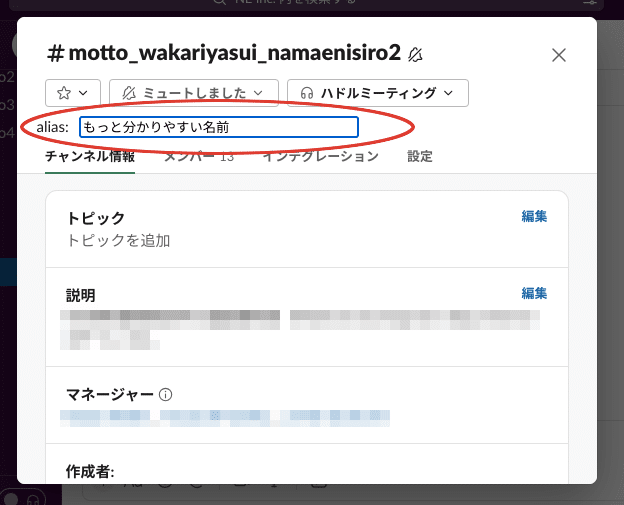
サイドバーのチャンネル名が入力した名前に変わります。
変わるのはあくまでもサイドバーのチャンネル名の表示だけです。